今天给大家分享使用Graphpad Prism绘制子列图与柱状图。
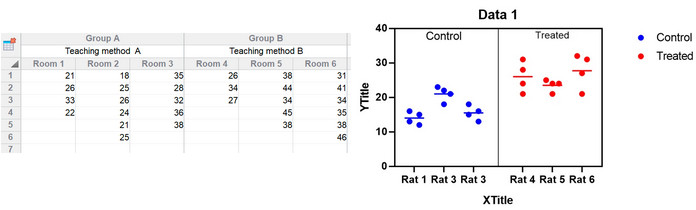
1
子列图绘制
子列图中每个子列中的数据具有相关性,上图是官网给出的图片显示每组有三只大鼠,每只大鼠中测量了四次。每个子列可以绘制为散点图同时显示平均值或中值。
其步骤如下:
1. 打开Graphpad Prism 8.0,在New table & graph下选择Nested,Create。
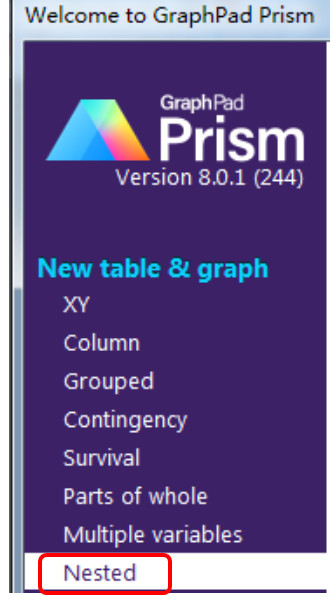
2. Data1中输入数据,两组分别为CON与MOD组,每组3只动物测量了3次。
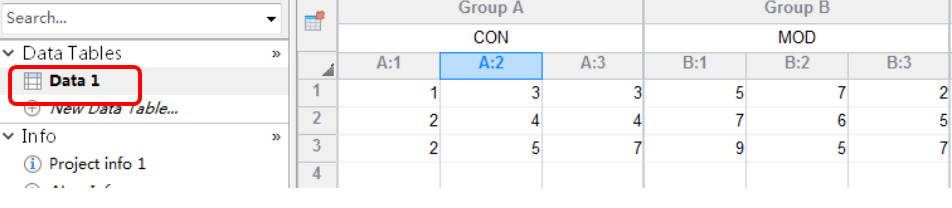
双击A:1,进入Format Data Table界面,设置A:1,A:2—B:3子列名称如下:
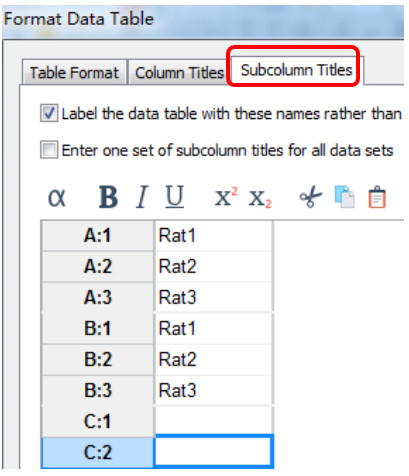
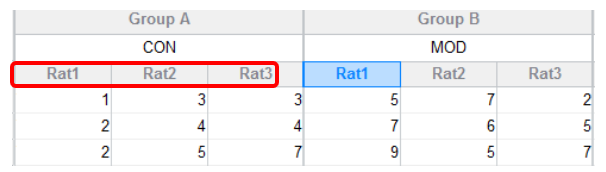
3. 在Graphs下Data1 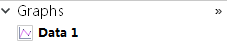 下可预览绘制图形:
下可预览绘制图形:
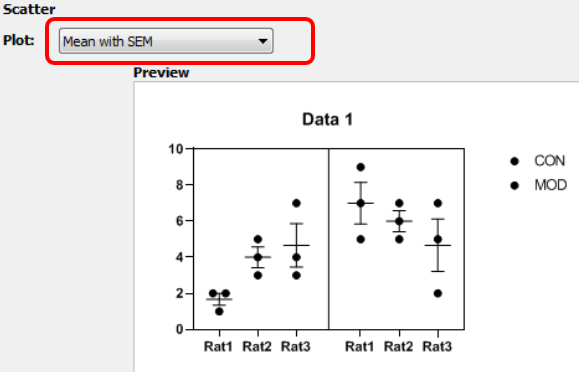
选择Plot:Mean with SEM,即均值±标准误。SEM为标准误,与SD关系为SEM=SD/Sqrt(n),因此SEM远远小于SD。
扩展1:如何使用Graphpad Prism 8.0计算SD与SEM?
答:具体方法为点击Analyze,选择Column analyses下选择Descriptive statistics :
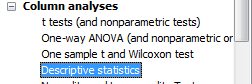
选择显示最大值、最小值、范围,均值,SD,SEM,点击OK:
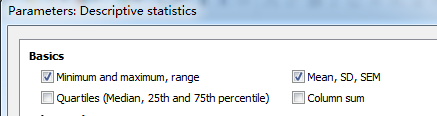
得到CON与MOD组的统计学信息如下:
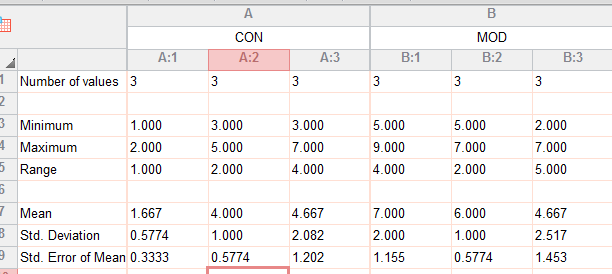
得到子列图图形如下:
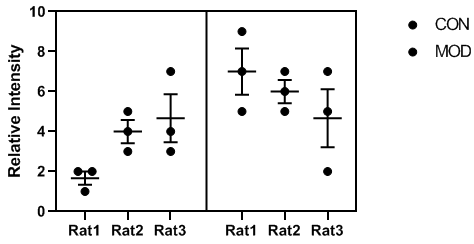
双击散点进入Format Graph界面可对各组散点颜色进行设置:
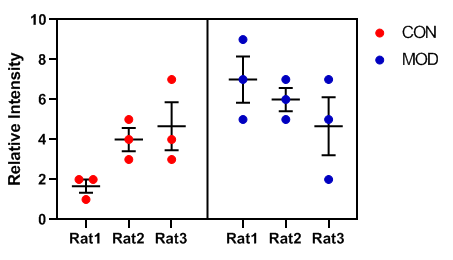
如果只想显示散点与均值,在Format Graph界面将Line at:Mean with SEM 改为Mean即可:
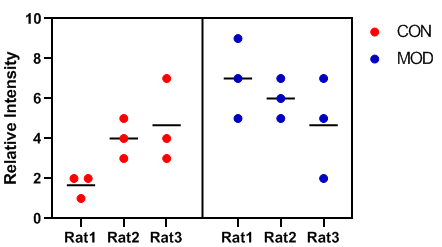
Format Graph界面Line at有如下多种选项:
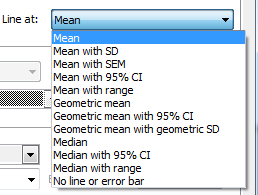
Line at可显示为均值与95%CI,曾经看见某网站相关提问如下:

扩展2:如何使用Graphpad Prism 8.0分别计算99%、95%数据置信区间?
答:以子列图数据为例使用Graphpad Prism 8.0计算数据置信区间。点击Analyze,选择Column analyses下选择Descriptive statistics,进入描述统计界面选择Confidence intervals下CI of the mean以及CI of the median,Confidence level:95%,分别计算离均值及中位数的95%的置信区间:
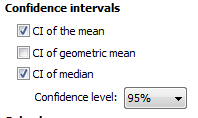
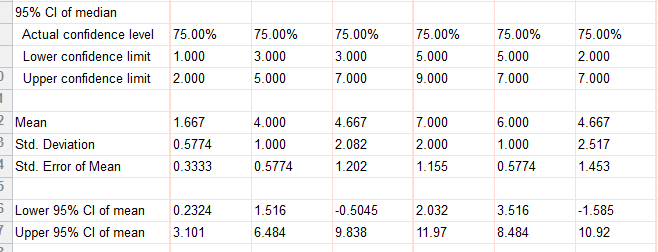
相同的方法将Confidence level改为99%可计算99%置信区间:
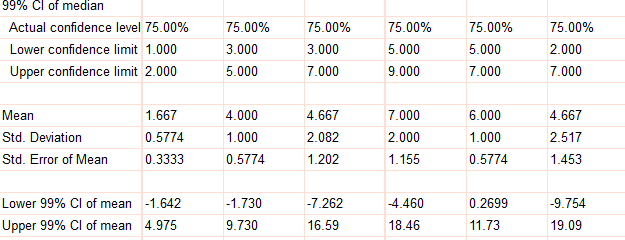
2
柱状图绘制
GraphPad Prism 8.0在柱状图的绘制上也有一些新的功能,GraphPad Prism 8.0新功能之一是可以在柱状图上显示均值、中位数、样本数等信息。
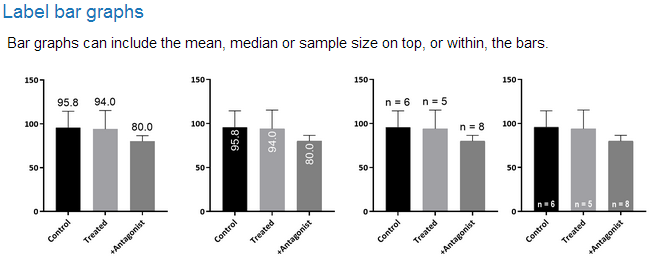
在此,给大家分享如何添加这些注释。
首先在New table & graph下选择Column,Create,输入数据绘制柱状图:
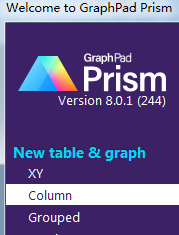
绘制好柱状图后,双击任意柱状图,进入Format Graph设置,选择Annotations(注释),界面内容详细介绍如下:
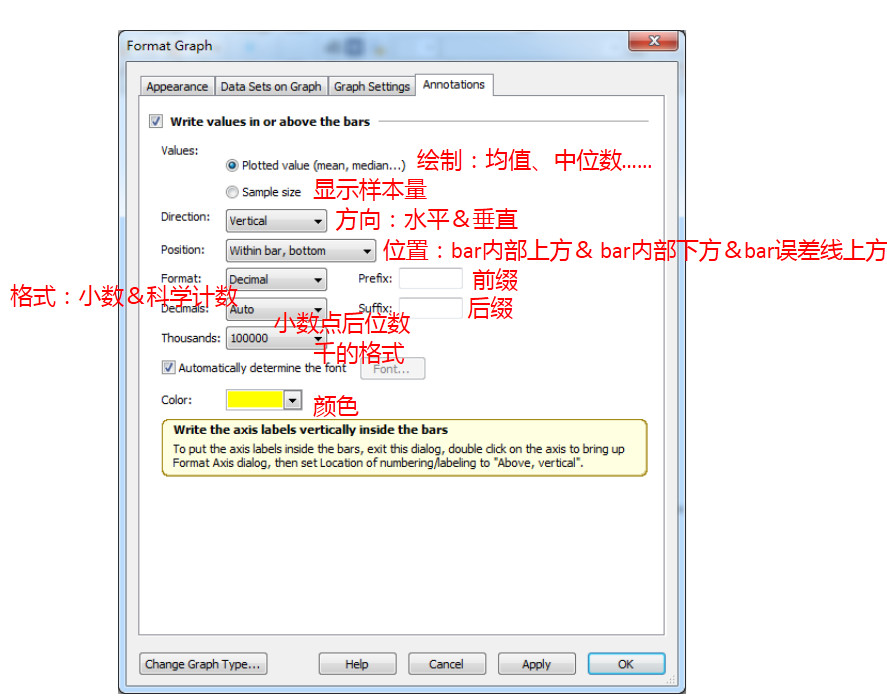
Annotations(注释)界面选择需要的显示类型即可。
相关推荐:
「视频教程」GraphPad Prism 8 软件操作教程 中文字幕
「视频教程」手把手教你用GraphPad Prism做符合SCI投稿的标准图
GraphPad Prism 7 for Win / Mac 完美破解版 统计绘图软件 附安装教程
GraphPad Prism 8.4.3 for Win/Mac 最新完美激活中英文版医学绘图软件+安装教程
GraphPad Prism 9 for Win/Mac 完美学习版+安装教程














